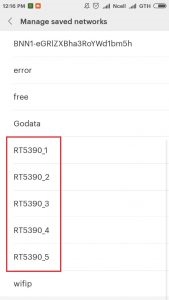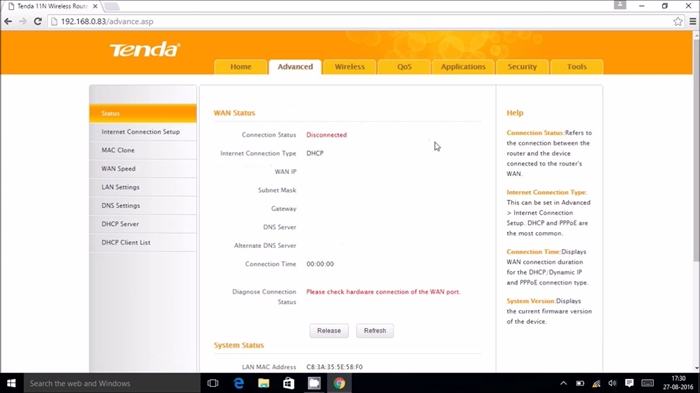Jedním z běžných problémů, s nimiž se majitelé Samsung Smart TV potýkají, jsou problémy s připojením k internetu. A pokud vše funguje víceméně stabilně, když je televizor připojen k internetu pomocí kabelu, pak nastanou problémy s připojením Wi-Fi. Například není neobvyklé, že uživatelé píší, že v nastavení televizoru Samsung není Wi-Fi, nevidí bezdrátové sítě nebo se nepřipojí k Wi-Fi. V některých případech po připojení k routeru v nabídce Smart TV televizoru Samsung není přístup k internetu v aplikacích a v prohlížeči. Chyba při připojení k internetu nebo k serveru („síť není připojena“, „žádné připojení k síti“) v různých aplikacích. Existují situace, kdy například internet nefunguje pouze na YouTube nebo se webové stránky neotevírají v televizním prohlížeči.
Pokud mluvíme o připojení přes bezdrátovou síť, musíme pochopit, že příčinou některých problémů může být nejen televizor, ale také router. Proces připojení televizoru Samsung k Wi-Fi není vůbec složitý. Doporučuji sledovat odkaz a pokusit se připojit podle pokynů. Snad vše vyjde a nebudete muset rozumět řešením, o kterých budu hovořit v tomto článku.
Nejprve doporučuji, abyste se ujistili, že váš televizor vůbec má Wi-Fi. Pokud jste si jisti, že ano, přeskočte několik odstavců. Mnoho televizorů Samsung (většinou starých) s funkcí Smart TV nemá vestavěný modul Wi-Fi. Tyto televizory lze připojit k internetu buď prostřednictvím externího přijímače USB (vlastní, pouze od společnosti Samsung), nebo prostřednictvím síťového kabelu.
Zkontrolovat můžete třemi způsoby:
- Pokud máte televizor Samsung bez podpory Wi-Fi, pak nastavení pravděpodobně nebude mít vůbec žádné možnosti bezdrátového připojení, nebo bude toto nastavení šedé (neaktivní). Nebo vás televizor požádá o připojení USB adaptéru (ve formě flash disku).
- Můžete přejít do nastavení televizoru, v části „Podpora“ - „Kontaktovat Samsung“ (nebo „O tomto televizoru“) a při posouvání stránky dolů se zobrazí informace o adrese MAC. Zobrazí MAC adresu kabelového a bezdrátového připojení.
 Pokud je řádek "Bezdrátová adresa MAC." adresa není zadána, není zde tento řádek, nebo jsou všechny nuly (nebo jiné stejné znaky), pak v televizi není Wi-Fi. Tato nabídka vypadá u starších modelů trochu jinak, ale to nevadí.
Pokud je řádek "Bezdrátová adresa MAC." adresa není zadána, není zde tento řádek, nebo jsou všechny nuly (nebo jiné stejné znaky), pak v televizi není Wi-Fi. Tato nabídka vypadá u starších modelů trochu jinak, ale to nevadí. - Najděte model svého televizoru a pomocí vyhledávání (můžete hledat na webu Samsung) vyhledejte a podívejte se na jeho vlastnosti. Specifikace určí, zda je integrována bezdrátová síť. Pokud je ve specifikacích uvedeno nepovinné (nebo něco podobného), znamená to, že v televizi není integrována Wi-Fi. Podpora bezdrátového připojení se ale objeví po připojení proprietárního USB adaptéru. Podrobněji jsem o této kontrole napsal v článku na výše uvedeném odkazu.
Pokud váš televizor nepodporuje bezdrátovou síť (ale existuje Smart TV), můžete jej připojit k internetu pomocí kabelu. Nebo použijte běžný směrovač nebo opakovač jako přijímač. Mluvil jsem o tom tady.
Bez ohledu na to, jaký problém (chybu) máte, než přejdete k nějakému složitému řešení, Velmi doporučuji to udělat:
- Televizor úplně vypněte na 10-15 minut. Nevypínejte jej pouze pomocí dálkového ovladače, ale také vypněte napájení (vytáhněte zástrčku ze zásuvky). Existuje mnoho případů, kdy takový restart televizoru Samsung vyřeší problémy s připojením k internetu.
- Zakázat router po dobu 30 sekund a znovu jej zapněte.
- Zkuste připojit televizor k jiné síti Wi-Fi. To je velmi důležité zkontrolovat, protože tímto způsobem můžeme zjistit, jaký je důvod, že se televizor Samsung nepřipojuje k Wi-Fi nebo po připojení nefunguje internet. Můžete sdílet Wi-Fi z telefonu Android nebo internet z iPhonu. Jen si všimněte, že někteří operátoři v současné době blokují distribuci. Síť se vytváří, ale bez přístupu k internetu. Před připojením televizoru k této síti je proto vhodné k testování připojit další zařízení.
- Ujistěte se, že se ostatní zařízení bezproblémově připojují k vaší domácí síti Wi-Fi a mají přístup k internetu.
Dále zvážíme řešení v závislosti na zjištěném problému:
- Televizor nevidí síť Wi-Fi
- Televize se nepřipojí k Wi-Fi
- Po připojení k bezdrátové síti nefunguje internet
- Kompletní řešení: resetujte nastavení sítě, tvrdý reset TV a resetujte Smart Hub
- Nastavení Wi-Fi (změna regionu) prostřednictvím servisní nabídky televizoru
Můžete přejít přímo k řešení konkrétního problému (pomocí navigace v článku výše).
Samsung Smart TV nemůže najít síť Wi-Fi
Mohou existovat dvě možnosti: televizor nevidí pouze naši síť Wi-Fi (a vidí ostatní), nebo nenajde žádnou bezdrátovou síť. Ostatní zařízení na stejném místě zároveň najdou domácí a sousední sítě Wi-Fi.
Nejčastěji samozřejmě v seznamu dostupných sítí na televizoru Samsung není naše bezdrátová síť, ke které jsou připojena další zařízení a fungují perfektně. Pokud televizor nenajde žádné sítě (ale jsou zobrazeny na jiných zařízeních), jedná se pravděpodobně o hardwarový problém s televizorem nebo vůbec neexistuje bezdrátový modul. Vraťme se k problému, když seznam neobsahuje jednu síť, kterou potřebujeme.

Můžete kliknout na tlačítko „Aktualizovat“. Pokud se v seznamu nezobrazí, nejprve se ujistěte, že směrovač distribuuje Wi-Fi (ostatní zařízení vidí síť). Možná je televizor nainstalován daleko od routeru a naše bezdrátová síť se v jeho blízkosti jednoduše nezachytí. Nebo je signál velmi špatný. Pokud je to možné, nainstalujte televizor blíže k routeru. Restartujte router.
Pokud to nepomůže, změňte v nastavení routeru kanál vaší Wi-Fi sítě. Jak to udělat, napsal jsem v článku o tom, jak najít bezplatný kanál Wi-Fi a změnit kanál na routeru. Stačí přejít na nastavení routeru a nastavit statický kanál. Například šestý. Můžete také experimentovat s šířkou kanálu a nastavením režimu. Buď „smíšený“, nebo „pouze n“. Žádné „pouze g“, „b / g“.

Po změně nastavení musíte změny uložit a restartovat router.
Televize Samsung nevidí sítě Wi-Fi v rozsahu 5 GHz
V nových modelech televizorů Samsung mohou vestavěné bezdrátové moduly podporovat nový standard Wi-Fi 802.11ac. Tyto televizory lze připojit k bezdrátové síti v rozsahu 5 GHz. Rychlost na této frekvenci je vyšší, což je důležité pro sledování online videí v dobré kvalitě. Zde existují dvě nuance:
- Televizor musí podporovat bezdrátový standard 802.11ac. Můžete zobrazit specifikace nebo zjistit model, zavolat podporu společnosti Samsung a zeptat se.
- Musíte mít dvoupásmový router a musíte vysílat síť na 5 GHz.
Pokud jsou oba body dokončeny, ale televizor nenajde síť, která pracuje na 5 GHz, pak je nejpravděpodobnější problém v kanálu, na kterém vaše síť pracuje v tomto rozsahu. V nastavení routeru musíte pro síť v rozsahu 5 GHz nastavit jeden ze čtyř kanálů: 36, 40, 44 nebo 48.

Další informace o tomto tématu najdete v článku Proč Smart TV nevidí Wi-Fi v pásmu 5 GHz.
Pokud vše ostatní selže, zkuste provést obnovení sítě nebo úplné obnovení nastavení televizoru (pokyny na konci článku).
Samsung TV se nepřipojí k internetu přes Wi-Fi
Dalším problémem je chyba v procesu připojení. Chyby jsou různé. Nejčastěji jsou spojeny s heslem nebo nastavením zabezpečení sítě Wi-Fi.
Pokud se po výběru sítě Wi-Fi a zadání hesla zobrazí chyba „heslo je neplatné“, „nesprávné heslo“ atd., Ujistěte se, že jste heslo zadali správně. Heslo pro svou síť si můžete zapamatovat podle pokynů, jak zjistit heslo pro Wi-Fi nebo co dělat, pokud jste heslo zapomněli. Heslo musí mít alespoň 8 znaků. Velké „A“ v hesle a malé „A“ jsou různé znaky.

Při zadávání hesla zaškrtněte políčko „Zobrazit heslo“, abyste zjistili, jaké znaky zadáváte.
Další důvody a řešení:
- Bezpečnostní nastavení. Parametry routeru musí být nastaveny na moderní typ zabezpečení a šifrování pro bezdrátovou síť. Nainstalujte WPA2-PSK.
- Rovněž zde musí být nastaven aktuální provozní režim bezdrátové sítě. Buď smíšený režim (b / g / n), nebo „pouze n“ (pro síť 2,4 GHz). Pokud vůbec, zde je návod: https://help-wifi.com/nastrojka-wi-fi-setej/rezhim-raboty-wi-fi-seti-bgn-ac-chto-eto-i-kak-smenit-v- nastrojkax-routera /
- Na routeru musí být povolen server DHCP. Ve výchozím nastavení je povoleno, ale pokud je z nějakého důvodu deaktivováno, televizor se nebude moci připojit k routeru. Alespoň do té doby, než na ni napíšete statické IP adresy.
- Možná je router nakonfigurován tak, aby filtroval zařízení podle MAC adres nebo jiných bezpečnostních funkcí. Pokud jste nakonfigurovali něco podobného, musíte zkontrolovat a deaktivovat / změnit nastavení těchto funkcí.
- Pokud je nainstalován zesilovač signálu Wi-Fi, může se k němu televizor pokoušet připojit. To může být důvod, proč se Samsung TV nepřipojuje k internetu.
Zkuste připojit Smart TV k jiné síti. Pokud se připojí, televizor se z nějakého důvodu nelíbí vaší síti Wi-Fi a řešení je třeba hledat na straně routeru.
Internet nefunguje na Samsung Smart TV
Stává se, že se televizor bez problémů připojí k bezdrátové nebo kabelové síti. Neexistuje však žádný přístup k internetu. V prohlížeči, aplikacích, některých funkcích Smart TV internet nefunguje. Pokud otevřete stav sítě, zobrazí se něco jako toto:

Zpráva: „Nepodařilo se připojit ke kabelové (bezdrátové) síti.“ „Televizor je připojen k místní síti, ale nemohl navázat připojení k internetu.“ Na obrázku vidíme, že existuje spojení mezi televizí a routerem, ale ne mezi routerem a internetem.
Samozřejmě nejprve zkontrolujeme, zda internet funguje přes router na jiných zařízeních. Pokud to funguje, vypněte televizor na 15 minut. Restartujeme router a zkusíme se znovu připojit.
Pokud problém nebyl vyřešen, musíte se pokusit zaregistrovat statický server DNS v nastavení sítě na televizoru Samsung.
Otevřete "Stav sítě".

Přejděte na „Nastavení IP“.

Položili jsme „Nastavení DNS“ do režimu „Zadat ručně“. Níže zadejte adresu 8.8.8.8 (jedná se o veřejný DNS od Google) a klikněte na Ok.

Můžete kliknout na tlačítko „Opakovat“. Pokud se připojení k internetu neobjeví, restartujte televizor (vypnutím napájení na několik minut). Zkuste resetovat síť podle pokynů níže. Zkontrolujte, zda internet bude fungovat při připojení k jiné síti.
Na starých televizorech Samsung nemusí Smart TV fungovat (zpráva, že není k dispozici žádné síťové připojení) kvůli problémům s přístupem na servery společnosti. Existovaly informace, že ruští poskytovatelé blokují přístup k těmto serverům. Tyto informace můžete zkontrolovat s podporou vašeho poskytovatele internetových služeb nebo Samsungu.
Kompletní řešení
Níže vám ukážu, jak provést reset sítě a úplný reset vašeho televizoru. Možná to pomůže vyřešit problém s připojením k internetu.
Obnovte síť v nastavení Samsung Smart TV
Pokud správně rozumím, funkce „Obnovit nastavení sítě“ není k dispozici na všech televizorech Samsung. V mém případě jeden z nových televizorů (série M, Q, LS).
Otevřete nastavení a přejděte do části „Obecné“ - „Síť“.

Vybereme možnost „Obnovit nastavení sítě“ a potvrdíme reset na tovární hodnoty.

Po obnovení továrního nastavení sítě na televizoru Samsung se jej pokusíme znovu připojit k internetu.
Hard reset nebo reset Smart Hub
Pokud věříte informacím na webu Samung, pak po obnovení nastavení budou všechna nastavení a kanály odstraněny a parametry sítě zůstanou. V našem případě je tedy nepravděpodobné, že by toto řešení přineslo nějaký výsledek.
Můžete jej resetovat v části „Podpora“ - „Autodiagnostika“. Položka nabídky je „Resetovat“. Možná budete muset zadat heslo. Standardní: 0000.

Pokud máte jinou nabídku a nemůžete tato nastavení najít, přečtěte si pokyny (pro všechny řady) na webu Samsung: https://www.samsung.com/ru/support/tv-audio-video/how-do-i- reset-nastavení-na-mém-samsung-tv /
Můžete také provést „Reset Smart Hub“.

U některých televizorů lze nastavení Smart Hub resetovat v nastavení „Smart Hub“ - „Reset Smart Hub“.
Samung má mnoho televizních modelů, sérií a verzí systému Smart TV. Všechny jsou trochu jiné. Je téměř nemožné provést podrobné pokyny pro všechny modely.
Změňte WIFI REGION přes servisní nabídku Samsung TV
Existují informace, že změna písmene v nastavení „REGION WIFI“ v nabídce služby TV umožňuje obnovit Wi-Fi.
Důležité! Všechny níže popsané akce provádíte na vlastní nebezpečí a riziko. Neměňte všechno. Pamatujte, které parametry měníte.
Chcete-li otevřít nabídku služeb Samsung TV, musíte televizor vypnout a použít jednu z těchto kombinací:
- Rychle a důsledně stiskněte tlačítka „Informace“ - „Nabídka“ - „Ztlumit“ - „Napájení“.
- Rychle a důsledně stiskněte tlačítka „Nabídka“ - „1“ - „8“ - „2“ - „Napájení“.
V nabídce služeb musíme otevřít sekci „Ovládání“.

Zaujala nás položka „WIFI REGION“. Musíte do něj vložit písmeno "A".

Možná bude toto řešení pro někoho užitečné.
Doslov
Doufám, že internet na vašem televizoru Samsung stále funguje. Pokud ano, uveďte, jaké řešení pomohlo. Možná máte nějaké užitečné informace, které v článku nejsou. Pokud internet v televizi stále nefunguje, napište do komentářů. Popište podrobně svůj problém, co jste se již pokusili vyřešit, a připojte fotografii chyby. Pojďme společně hledat řešení. Ihned do článku přidám nové a ověřené informace.

 Pokud je řádek "Bezdrátová adresa MAC." adresa není zadána, není zde tento řádek, nebo jsou všechny nuly (nebo jiné stejné znaky), pak v televizi není Wi-Fi. Tato nabídka vypadá u starších modelů trochu jinak, ale to nevadí.
Pokud je řádek "Bezdrátová adresa MAC." adresa není zadána, není zde tento řádek, nebo jsou všechny nuly (nebo jiné stejné znaky), pak v televizi není Wi-Fi. Tato nabídka vypadá u starších modelů trochu jinak, ale to nevadí.